
Sunell Smart Searchは、迅速なポジショニングとより効率的な管理でビデオ監視セキュリティを強化します。
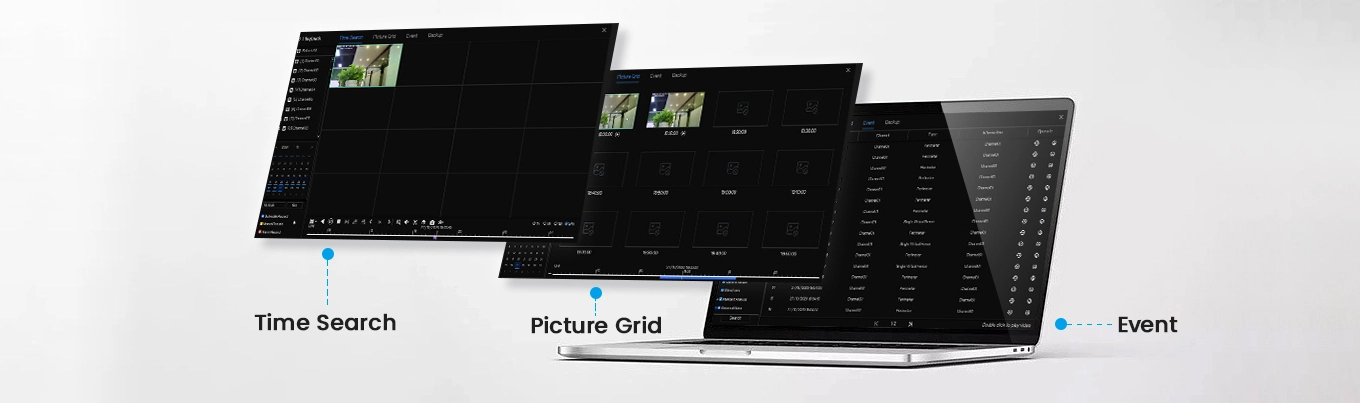
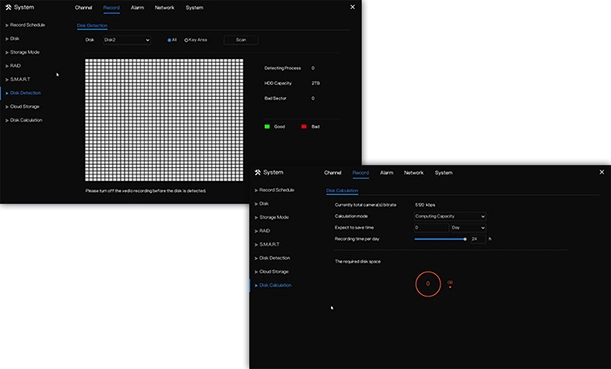














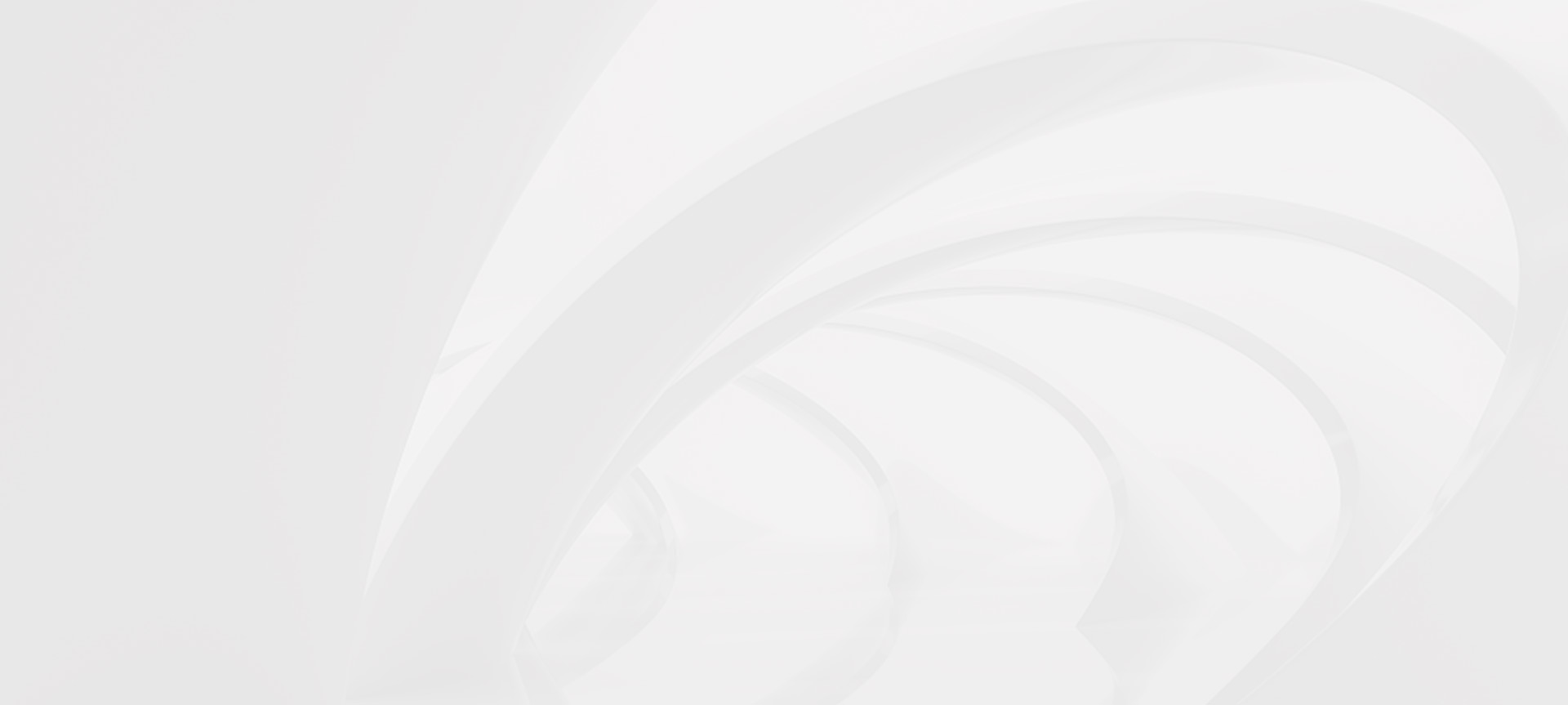
私たちのIP製品は良いと高品質を持っています。 ネットワーク製品に関する情報を今すぐ知る。